2013年10月29日
Timer Tab のポップアップが表示されない
Timer Tab というのは、タイマーの機能を提供してくれるサイトで、そのサイトを開くと
ブラウザのタブがタイマーのようになります。
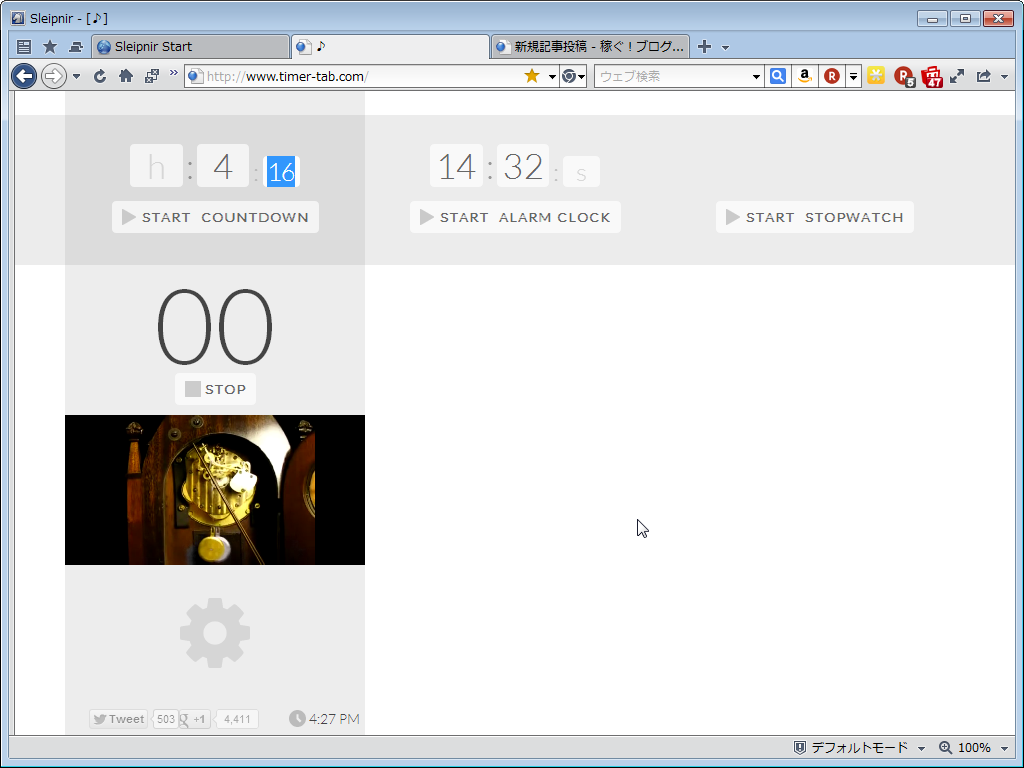
Timer Tab のサイトは、こちら → Timer Tab
機能としては、指定した時間が経ったら知らせてくれるカウントダウン、指定した時刻
になったら知らせてくれるアラーム、それとストップウォッチの3つの機能があります。
まったく必要ない人もいると思いますが、必要な人には、とても便利な機能です。
ブラウザでサイトを開くだけなので、たいていのブラウザで使えると思います。
私の場合、Sleipnir 4 で Timer Tab のカウントダウン機能をよく使うのですが、少し前
から、カウントダウンが終わった時のポップアップで知らせてくれる機能が、使えなく
なっていました。
正常であれば、画面の右下に ↓ このように表示されます。
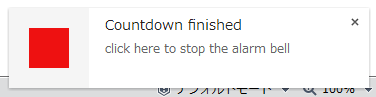
Sleipnir 4 は Chrome ブラウザの拡張機能が使えるので、Timer Tab を拡張機能と
してインストールしていましたが、その部分がどこか壊れたのかも知れません。
ならば、Timer Tab をいったんアンインストールして、インストールし直してみようと
思いましたが、拡張機能に Timer Tab が見当たらなくて、アンインストールできません。
でも、Chrome ウェブストアに行ってみると、Timer Tab はインストールされている
ことになっています。
困りました (-_-;
他に方法を思いつかないので、思い切って Sleipnir 4 をいったんアンインストール
して、インストールし直してみることにしました。
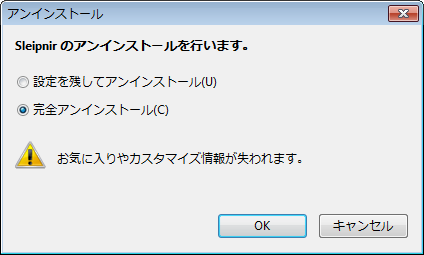
アンインストールは、2種類の方法が選択できますが、「設定を残して・・・」の場合、
不具合の原因かもしれない設定が残ってしますかもしれません。
インストール後の手間はかかりますが、「完全アンインストール」を選ぶことにしました。
そして、アンインストール完了後、念のためパソコンを再起動して、Sleipnir 4 を
インストールし直しました。
ここで、今度は Chrome 拡張機能の Timer Tab はインストールしないで、
Timer Tab のサイトを開くだけの方法にしました。
(Chrome 拡張機能が不具合の原因かもしれないので)
この状態で Timer Tab を試してみたら、ばっちりポップアップも正常に動作しました。
使い勝手としても、この状態で全く問題ないので、Chrome 拡張機能は必要なさそう
ですし、へたにインストールして、またポップアップがでなくなるとツライので、拡張
機能はインストールしないことにしました。
結局、原因はよく分りませんでしたが、今回の作業の前後で Timer Tab の設定
部分が少し変わっていたので、恐らく Chrome 拡張機能の Timer Tab に問題が
あるんじゃないかと予想しています。
それと、もし同じような状況で、Sleipnir 4 をインストールし直す場合は、ブックマークを
Fenrir Pass で同期しておくと、ブックマークは割と簡単に元に戻せますので、試して
みてください。
ブラウザのタブがタイマーのようになります。
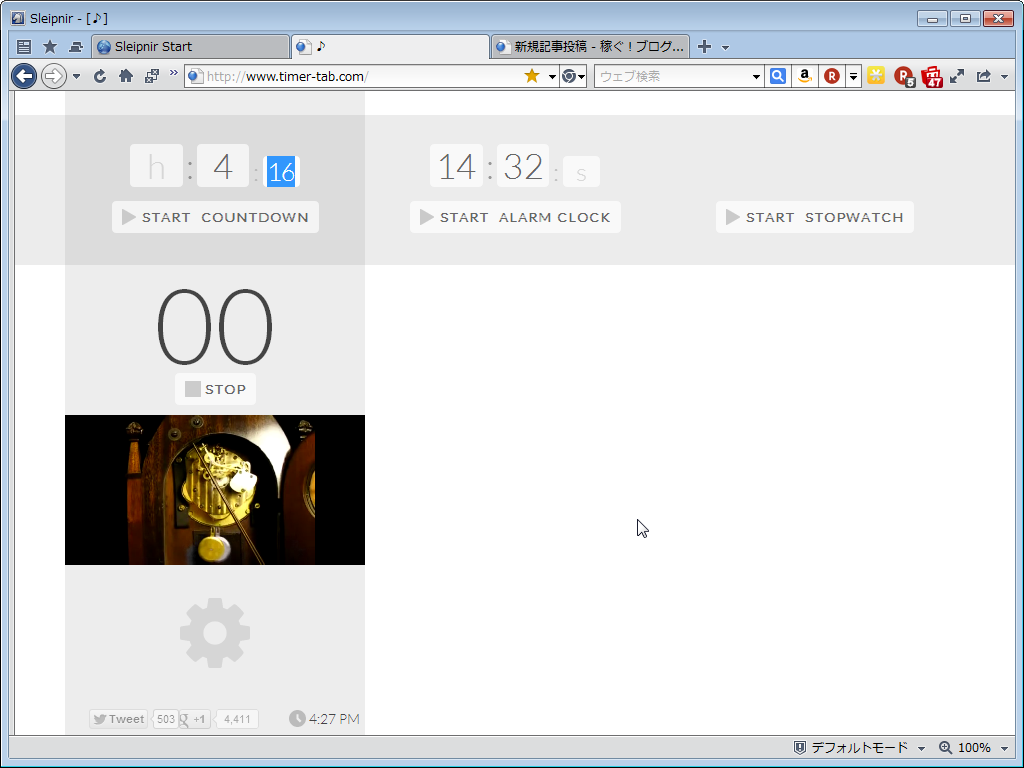
Timer Tab のサイトは、こちら → Timer Tab
機能としては、指定した時間が経ったら知らせてくれるカウントダウン、指定した時刻
になったら知らせてくれるアラーム、それとストップウォッチの3つの機能があります。
まったく必要ない人もいると思いますが、必要な人には、とても便利な機能です。
ブラウザでサイトを開くだけなので、たいていのブラウザで使えると思います。
私の場合、Sleipnir 4 で Timer Tab のカウントダウン機能をよく使うのですが、少し前
から、カウントダウンが終わった時のポップアップで知らせてくれる機能が、使えなく
なっていました。
正常であれば、画面の右下に ↓ このように表示されます。
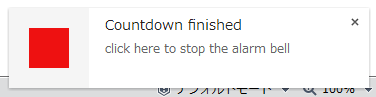
Sleipnir 4 は Chrome ブラウザの拡張機能が使えるので、Timer Tab を拡張機能と
してインストールしていましたが、その部分がどこか壊れたのかも知れません。
ならば、Timer Tab をいったんアンインストールして、インストールし直してみようと
思いましたが、拡張機能に Timer Tab が見当たらなくて、アンインストールできません。
でも、Chrome ウェブストアに行ってみると、Timer Tab はインストールされている
ことになっています。
困りました (-_-;
他に方法を思いつかないので、思い切って Sleipnir 4 をいったんアンインストール
して、インストールし直してみることにしました。
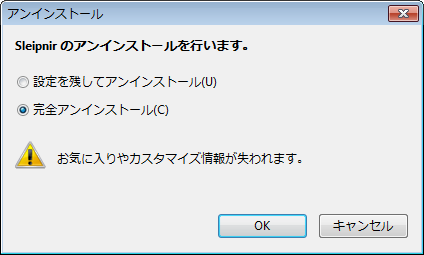
アンインストールは、2種類の方法が選択できますが、「設定を残して・・・」の場合、
不具合の原因かもしれない設定が残ってしますかもしれません。
インストール後の手間はかかりますが、「完全アンインストール」を選ぶことにしました。
そして、アンインストール完了後、念のためパソコンを再起動して、Sleipnir 4 を
インストールし直しました。
ここで、今度は Chrome 拡張機能の Timer Tab はインストールしないで、
Timer Tab のサイトを開くだけの方法にしました。
(Chrome 拡張機能が不具合の原因かもしれないので)
この状態で Timer Tab を試してみたら、ばっちりポップアップも正常に動作しました。
使い勝手としても、この状態で全く問題ないので、Chrome 拡張機能は必要なさそう
ですし、へたにインストールして、またポップアップがでなくなるとツライので、拡張
機能はインストールしないことにしました。
結局、原因はよく分りませんでしたが、今回の作業の前後で Timer Tab の設定
部分が少し変わっていたので、恐らく Chrome 拡張機能の Timer Tab に問題が
あるんじゃないかと予想しています。
それと、もし同じような状況で、Sleipnir 4 をインストールし直す場合は、ブックマークを
Fenrir Pass で同期しておくと、ブックマークは割と簡単に元に戻せますので、試して
みてください。
この記事へのコメント
コメントを書く
この記事へのトラックバックURL
https://fanblogs.jp/tb/1129039
※ブログオーナーが承認したトラックバックのみ表示されます。
※言及リンクのないトラックバックは受信されません。
この記事へのトラックバック
